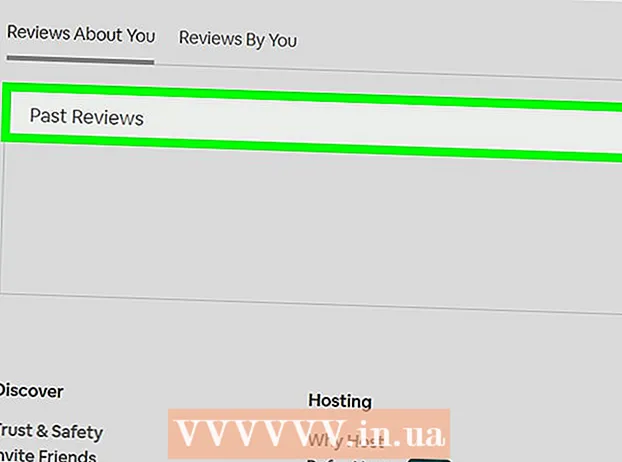Συγγραφέας:
Randy Alexander
Ημερομηνία Δημιουργίας:
25 Απρίλιος 2021
Ημερομηνία Ενημέρωσης:
1 Ιούλιος 2024

Περιεχόμενο
Ο ηλεκτρονικός αναγνώστης Kindle του Amazon (e-reader) σάς επιτρέπει να κάνετε λήψη βιβλίων, εγγράφων και περιοδικών στο διαδίκτυο χρησιμοποιώντας τον εγγεγραμμένο λογαριασμό σας στον ιστότοπο του Amazon. Μερικές φορές θέλετε να διαγράψετε βιβλία από τη βιβλιοθήκη ή τη συσκευή σας επειδή δεν είναι πλέον χρήσιμα για εσάς ή θέλετε να διαγράψετε τα πάντα στη χαμένη συσκευή. Όποιος και αν είναι ο λόγος που διαγράφετε βιβλία από το Kindle σας, υπάρχουν μερικά πράγματα που μπορείτε να κάνετε:
Βήματα
Μέθοδος 1 από 4: Διαγραφή βιβλίων από τη βιβλιοθήκη περιεχομένου
- Μεταβείτε στην ενότητα "Διαχείριση του περιεχομένου και των συσκευών σας". Για να διαγράψετε οριστικά ένα βιβλίο από τη βιβλιοθήκη περιεχομένου του Kindle, το μόνο που χρειάζεται να κάνετε είναι να επισκεφτείτε τη διαδικτυακή βιβλιοθήκη περιεχομένου στον ιστότοπο του Amazon. Ανοίξτε το πρόγραμμα περιήγησης ιστού για να ξεκινήσετε.
- Μπορείτε να αποκτήσετε πρόσβαση στο διαδικτυακό τμήμα περιεχομένου και συσκευών μεταβαίνοντας στον ιστότοπο: https://www.amazon.com/mycd
- Πρέπει να έχετε πρόσβαση σε έναν εγγεγραμμένο λογαριασμό για να αποκτήσετε πρόσβαση σε αυτήν την ενότητα.
- Βεβαιωθείτε ότι βλέπετε το "Το περιεχόμενό σας". Αφού αποκτήσετε πρόσβαση στον λογαριασμό σας, θα δείτε μια ενότητα που ονομάζεται "Το περιεχόμενό σας". Αν δείτε κάποιο άλλο αντικείμενο, απλώς κάντε κλικ στο κουμπί "Το περιεχόμενό σας" για να δείτε μια λίστα με όλα τα έγγραφα στη βιβλιοθήκη σας.
- Επιλέξτε το βιβλίο που θέλετε να διαγράψετε. Θα δείτε κενά πλαίσια στην αριστερή πλευρά της οθόνης κάτω από τη στήλη "Επιλογή". Κάθε γραμμή έχει ένα τόσο κενό πλαίσιο για να κάνετε κλικ στο βιβλίο. Κάντε κλικ στο κενό πλαίσιο για το βιβλίο που θέλετε να διαγράψετε.
- Κάντε κλικ στο κουμπί διαγραφής. Επάνω αριστερά στη λίστα, θα δείτε ένα πορτοκαλί κουμπί "Παράδοση" και ένα άλλο πορτοκαλί-κίτρινο κουμπί "Διαγραφή". Κάντε κλικ στο κουμπί "Διαγραφή" για να διαγράψετε τα βιβλία που έχετε επιλέξει.
- Επιβεβαιώστε ότι θέλετε να διαγράψετε τα επιλεγμένα βιβλία. Θα πρέπει να επιβεβαιώσετε ότι θέλετε να διαγράψετε το βιβλίο κάνοντας κλικ στο κουμπί "Ναι, διαγραφή". Πρέπει να πατήσετε το κουμπί για να διαγραφεί οριστικά το έγγραφο από τη βιβλιοθήκη.
- Θα εμφανιστεί ένα άλλο παράθυρο διαλόγου που θα επιβεβαιώνει τα έγγραφα που μόλις διαγράψατε. Πατήστε το κουμπί "OK" όταν το δείτε και το παράθυρο διαλόγου θα εξαφανιστεί.

Συγχρονισμός συσκευών. Για να καταργήσετε το βιβλίο που μόλις διαγράψατε από τη βιβλιοθήκη Kindle στη συσκευή σας, το μόνο που έχετε να κάνετε είναι να συγχρονίσετε τη συσκευή. Για να το κάνετε αυτό, χρειάζεστε:- Ανοίξτε την εφαρμογή ανάγνωσης Kindle κάνοντας κλικ στο εικονίδιο Kindle στην οθόνη της συσκευής σας.
- Στη συνέχεια, κάντε κλικ στις τρεις κουκκίδες στην επάνω δεξιά γωνία της οθόνης.
- Το πρώτο κουμπί που μπορείτε να επιλέξετε είναι "Συγχρονισμός και έλεγχος στοιχείων". Κάντε κλικ σε αυτό το κουμπί και το βιβλίο θα διαγραφεί.
Μέθοδος 2 από 4: Διαγραφή βιβλίων από τη συσκευή Kindle

Μεταβείτε στην κύρια οθόνη (Αρχική). Μεταβείτε στην κύρια οθόνη Kindle κάνοντας κλικ στο εικονίδιο ασπρόμαυρου σπιτιού. Από την αρχική οθόνη, μπορείτε να αποκτήσετε πρόσβαση σε ολόκληρη τη βιβλιοθήκη του Kindle μετακινώντας την οθόνη προς τα πάνω και προς τα κάτω.
Εντοπίστε τον τίτλο του βιβλίου που θέλετε να διαγράψετε. Μετακινώντας την οθόνη πάνω-κάτω, θα βρείτε τον τίτλο του βιβλίου που θέλετε να καταργήσετε. Εάν δεν το βλέπετε, κάντε κλικ στο εικονίδιο του μεγεθυντικού φακού στην επάνω δεξιά γωνία της οθόνης. Μπορείτε να εισαγάγετε ένα όνομα ή μια λέξη-κλειδί για να βρείτε τον τίτλο του βιβλίου στη συσκευή.

Πατήστε παρατεταμένα έναν τίτλο για διαγραφή. Μόλις εντοπίσετε το βιβλίο που θέλετε να διαγράψετε, πατήστε το εικονίδιο με το δάχτυλό σας και κρατήστε το πατημένο μέχρι να εμφανιστεί το μενού (γραμμή επιλογής). Κρατήστε για λίγα δευτερόλεπτα για να εμφανιστεί η γραμμή μενού στην οθόνη. Θα υπάρχουν μερικές διαθέσιμες επιλογές, όπως το κουμπί "Κατάργηση από τη συσκευή".- Κάντε κλικ στο κουμπί "Κατάργηση από τη συσκευή". Πατήστε αυτό το κουμπί για να διαγράψετε το βιβλίο στη συσκευή Kindle.
- Να θυμάστε ότι μετά τη διαγραφή του βιβλίου στη συσκευή σας Kindle, το περιεχόμενό του παραμένει στο Cloud (υπηρεσία αποθήκευσης cloud). Αυτό σημαίνει ότι μπορείτε ακόμα να κατεβάσετε βιβλία αργότερα, αν θέλετε.
Μέθοδος 3 από 4: Αποθήκευση βιβλίων στο Kindle
Ενεργοποιήστε το Kindle. Μεταβείτε στην αρχική οθόνη, κάντε κλικ στο εικονίδιο Kindle. Αυτό το εικονίδιο είναι μαύρο και έχει ένα μικρό, λευκό σπίτι σχήμα.
- Μπορείτε να ενεργοποιήσετε τη συσκευή σας κρατώντας πατημένο το πλήκτρο έναρξης. Με το Kindle σε κατακόρυφο προσανατολισμό, πατήστε και κρατήστε πατημένο το πλήκτρο έναρξης για λίγα δευτερόλεπτα. Το Kindle θα ενεργοποιηθεί μετά την απελευθέρωση του κλειδιού.
Χρησιμοποιήστε τον ελεγκτή 5 κατευθύνσεων (πλαίσιο πλοήγησης) για πλοήγηση στη βιβλιοθήκη. Όταν βρείτε τον τίτλο που θέλετε να καταργήσετε, βεβαιωθείτε ότι αυτός που επιλέγετε είναι υπογραμμισμένος με έντονο μαύρο.
Πατήστε το δεξί βέλος στον ελεγκτή 5 κατευθύνσεων. Θα δείτε μια λίστα επιλογών να εμφανίζεται. Στο κάτω μέρος της λίστας βρίσκεται το κουμπί "Κατάργηση από τη συσκευή". Χρησιμοποιήστε τον πίνακα ελέγχου για να μεταβείτε σε αυτό το κουμπί. Όταν είστε βέβαιοι ότι θέλετε να αρχειοθετήσετε το βιβλίο, πατήστε το κουμπί στη μέση του πίνακα ελέγχου για να επιλέξετε "Κατάργηση από τη συσκευή".
- Μόλις αρχειοθετηθεί, το βιβλίο μπορεί να φορτωθεί ξανά. Η αποθήκευση είναι τόσο απλή όσο η διαγραφή από το Kindle, αλλά διατηρώντας τις πληροφορίες αγοράς και λήψης.
- Επαναφέρετε τα αρχειοθετημένα βιβλία μεταβαίνοντας στο "Αρχειοθετημένα στοιχεία" στην οθόνη Kindle. Κάντε κύλιση στην οθόνη μέχρι να δείτε τον επιθυμητό τίτλο, πατήστε το κουμπί στη μέση του πίνακα για να φορτώσετε ξανά το περιεχόμενο.
Μέθοδος 4 από 4: Διαγραφή λογαριασμού Kindle στο Amazon
Εξετάστε το ενδεχόμενο να διαγράψετε τον λογαριασμό σας. Εάν η συσκευή σας χαθεί ή κλαπεί, η κατάργηση της εγγραφής του λογαριασμού συσκευής Amazon είναι ο καλύτερος τρόπος για να βεβαιωθείτε ότι το βιβλίο σας δεν υπάρχει πλέον σε αυτήν τη συσκευή. Αυτή είναι επίσης μια καλή επιλογή εάν σκοπεύετε να πουλήσετε εξοπλισμό.
- Θυμηθείτε, μετά την κατάργηση της εγγραφής της συσκευής σας, τα βιβλία του Kindle θα διαγραφούν και δεν θα είναι ορατά χωρίς να εγγραφείτε ξανά στον λογαριασμό σας.
- Μεταβείτε στην ενότητα "Διαχείριση του περιεχομένου και των συσκευών σας". Τοποθετώντας τον δείκτη του ποντικιού πάνω από το λογαριασμό, θα δείτε το κουμπί "Διαχείριση του περιεχομένου και των συσκευών σας". Πρέπει να συνδεθείτε στον λογαριασμό σας για να μπείτε σε αυτήν την ενότητα.
- Μπορείτε επίσης να αποκτήσετε πρόσβαση στο διαδικτυακό τμήμα περιεχομένου και συσκευών μεταβαίνοντας στον ιστότοπο: https://www.amazon.com/mycd
- Επιλέξτε την καρτέλα "Οι συσκευές σας". Αφού συνδεθείτε στον λογαριασμό σας, κάντε κλικ στο "Οι συσκευές σας". Μόλις μεταβείτε στον ιστότοπο, θα δείτε μια λίστα συσκευών που έχουν καταχωριστεί στον λογαριασμό σας.
- Επιλέξτε μια συσκευή. Επιλέξτε τη συσκευή από την οποία θέλετε να διαγραφείτε κάνοντας κλικ σε αυτήν. Όταν επιλεγεί η συσκευή, το εικονίδιο έχει ροζ φόντο με πορτοκαλί περίγραμμα. Άλλες συσκευές δεν θα έχουν το ίδιο χρώμα.
- Πατήστε το κουμπί "Κατάργηση εγγραφής" (Διαγραφή εγγραφής). Αυτό το κουμπί βρίσκεται ακριβώς κάτω από τη λίστα των συσκευών στην αριστερή πλευρά της οθόνης. Όταν είστε βέβαιοι ότι έχει επιλεγεί η σωστή συσκευή, κάντε κλικ στο κουμπί.
- Αφού πατήσετε το κουμπί "κατάργηση εγγραφής", το Kindle θα αποσυνδεθεί από τον λογαριασμό σας στο Amazon. Τα βιβλία που έχετε αγοράσει θα διαγραφούν από το Kindle σας. Δεν θα μπορείτε να κάνετε λήψη ή αγορά βιβλίων έως ότου εγγραφείτε ξανά σε άλλο λογαριασμό Amazon.
Συμβουλή
- Εάν εξακολουθείτε να αντιμετωπίζετε προβλήματα με τη διαγραφή βιβλίων στην εφαρμογή Kindle, μπορείτε να επικοινωνήσετε με τα καταστήματα υπολογιστών για υποστήριξη εξυπηρέτησης πελατών.